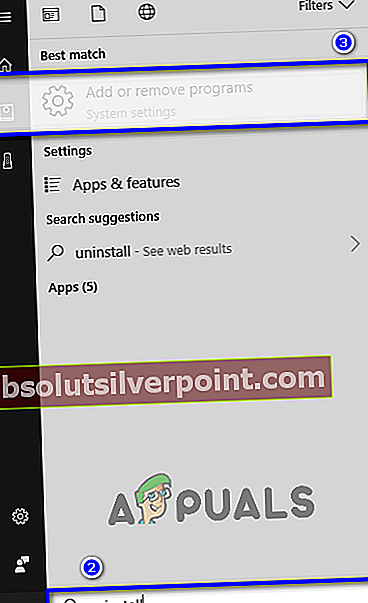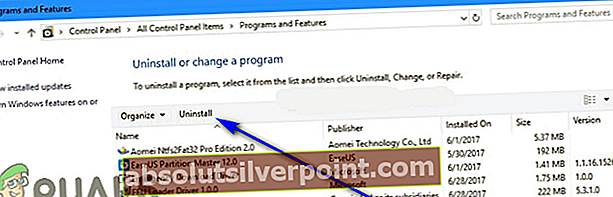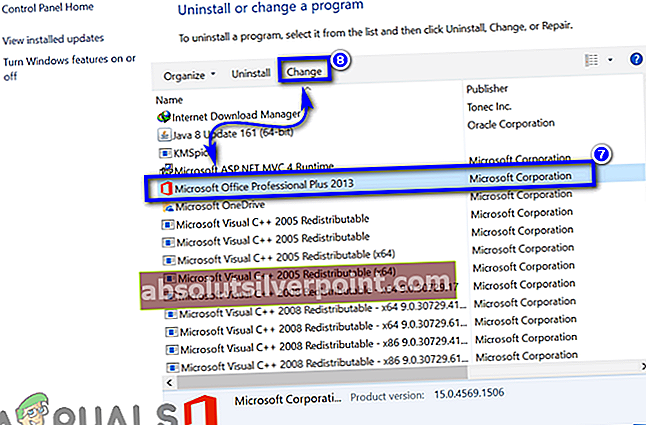Pirmiau aprašytą klaidos pranešimą gavo daugybė skirtingų vartotojų, bandydami paleisti programas, kurios yra „Microsoft Office“ programų paketo dalis, ypač „Microsoft Excel“. Pranešta apie klaidos pranešimą peržengiant „Windows“ versijos sienas, o tai reiškia, kad tai kelia grėsmę visų „Windows“ operacinės sistemos iteracijų, kurias šiuo metu palaiko „Microsoft“, vartotojams. Be to, klaidos pranešimas taip pat nėra būdingas vienai „Microsoft Office“ programų paketo versijai. Iš tikrųjų klaidos pranešimas buvo pastebėtas įvairiose „Microsoft Office“ kartojimuose, pradedant „Office 365“, baigiant „Office 2007“ ir „Office 2010“.

Nepaisant to, su kuria „Microsoft Office“ versija gaunate šį klaidos pranešimą, ar su „Windows“ versija, kurią naudojate, pagrindinė šios problemos priežastis yra ta pati beveik visais atvejais - bandomoji „Microsoft Office“ versija įdiegiama paveiktame kompiuterį kartu su standartine mažmenine „Microsoft Office“ kopija, kuri vėliau buvo įdiegta. Du konfliktuojantys „Microsoft Office“ egzemplioriai, įdiegti paveiktame kompiuteryje, sukelia milžinišką netvarką, todėl vartotojas mato klaidos pranešimą, kuriame rašoma „Šis veiksmas galioja tik šiuo metu įdiegtiems produktams.“, Kai bando paleisti„ Microsoft Office “programą, pvz.,„ Excel “. Bandomoji „Microsoft Office“ kopija, įdiegiama kompiuteryje, kuriame taip pat buvo įdiegta mažmeninė kopija, gali būti ypač pražūtinga funkcionalumui, jei bandomosios kopijos bandomasis laikotarpis baigėsi.
Laimei visiems, tapusiems šios specifinės problemos aukomis, nes žinoma ir pati tikriausia šios problemos priežastis, taip pat greičiausiai išspręsta problema. Jei matote „Šis veiksmas galioja tik šiuo metu įdiegtiems produktams.Klaidos pranešimas kiekvieną kartą bandant paleisti „Microsoft Office“ programą, norėdami išspręsti problemą, turite tai padaryti:
- AtidarykPradžios meniu(arba spustelėkite„Cortana“ paieškajuosta jūsų kompiuteryjeUžduočių juosta).
- Ieškoti "pašalinti“.
- Spustelėkite paieškos rezultatą pavadinimuPridėkite arba pašalinkite programas.
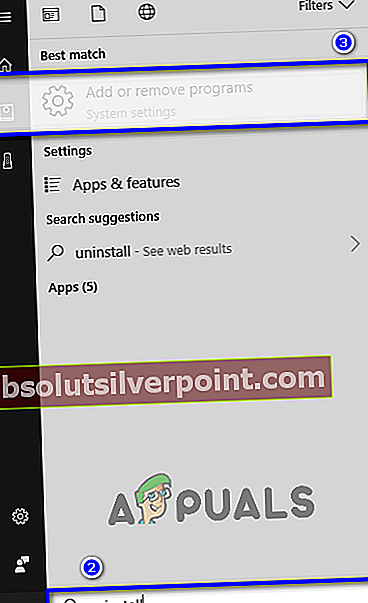
- Palaukite, kol jūsų kompiuteris užpildys jūsų kompiuteryje įdiegtų programų ir programų sąrašą. Kai sąrašas bus užpildytas, slinkite per jį ir raskite „Microsoft Office Trial“ versijos, kurią turite savo kompiuteryje, sąrašą. Kai tik rasite kompiuteryje įdiegtą „Microsoft Office Trial“ versiją, spustelėkite ją, kad ją pasirinktumėte.
- SpustelėkitePašalinti.
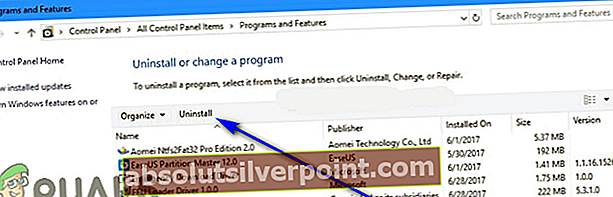
- Vykdydami ekrane pateikiamas instrukcijas, atlikite pašalinimo vedlį iki galo. Kai atliksite pašalinimo vedlį, pašalinsite bandomąją „Microsoft Office“ versiją, kurią turėjote savo kompiuteryje, veiksmingai išsprendę konfliktą, kurį vykdė tikroji mažmeninė „Microsoft Office“ versija. Tačiau vis tiek turėsiteremontasmažmeninę „Microsoft Office“ versiją, kad ji vėl veiktų taip, kaip turėtų.
- Grįžę į kompiuteryje įdiegtų programų ir programų sąrašą, raskite mažmeninę „Microsoft Office“ versiją, kurią turite savo kompiuteryje, ir spustelėkite ją, kad ją pasirinktumėte.
- SpustelėkiteKeisti.
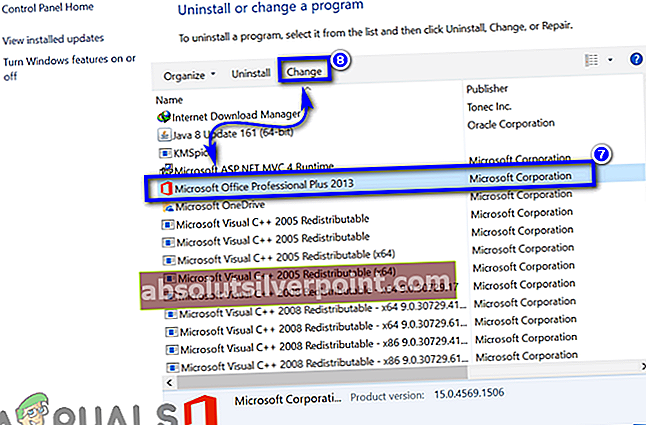
- Atsidariusiame lange pasirinkiteRemontasir spustelėkiteTęsti.

- Eikite per remonto vedlį ir vykdykite jį iki pat pabaigos.
- Kai baigsite taisymo vedlio pabaigą (tada remontas bus baigtas), spustelėkiteUždarytiirperkrautitavo kompiuteris. Taisymo vedlys patikrina, ar jūsų „Microsoft Office“ diegime nėra sugadintų ar kitaip pažeistų failų, ir pakeičia juos šviežiomis, visiškai nepažeistomis kopijomis.
- Kai jūsų kompiuteris paleidžiamas, patikrinkite, ar problema išspręsta.
Jei problema vis dar išlieka, remonto paprasčiausiai nepakako. Norėdami visam laikui atsikratyti problemos, turėsite žengti dar vieną žingsnį į priekį - turėsite tai padarytipašalinti„Microsoft Office“ kopiją iš savo kompiuterio ir tadaįdiekite iš naujotai. Tai atlikę paprasčiausiai iš naujo nustatysite „Microsoft Office“ diegimą į nulinę dieną, o tai padės išspręsti daugybę įvairių problemų, susijusių su šiomis programomis. Įpašalinti„Microsoft Office“ kopiją, turite:
- AtidarykPradžios meniu(arba spustelėkite„Cortana“ paieškajuosta jūsų kompiuteryjeUžduočių juosta).
- Ieškoti "pridėti arba pašalinti programas“.
- Spustelėkite paieškos rezultatą pavadinimuPridėkite arba pašalinkite programas.
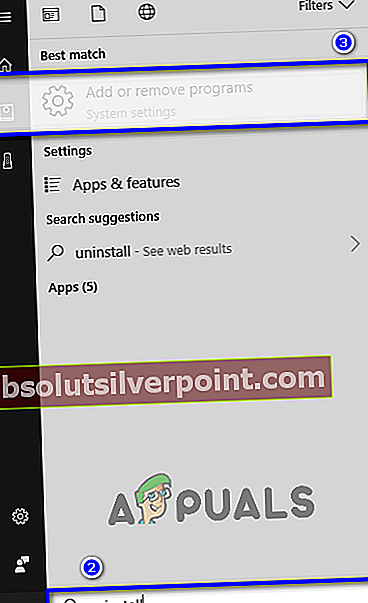
- Palaukite, kol jūsų kompiuteris užpildys jūsų kompiuteryje įdiegtų programų ir programų sąrašą. Kai sąrašas bus užpildytas, slinkite per jį ir suraskite naudojamos „Microsoft Office“ versijos sąrašą, tada spustelėkite jį, kad jį pasirinktumėte.
- SpustelėkitePašalinti.

- Paklausus, ar tikrai noritepašalinti„Microsoft Office“ iš savo kompiuterio spustelėkiteTaip.

- Vykdykite pašalinimo vedlio ekrane pateikiamas instrukcijas iki pat pabaigos.
Sėkmingai pašalinę mažmeninę „Microsoft Office“ kopiją iš savo kompiuterio, galite tęstiįdiekite iš naujotai. Kai ateis laikas tai padaryti, tiesiog naudokitės tomis pačiomis priemonėmis ir priemonėmis, kokias naudojote anksčiaudiegtipirmiausia kompiuteryje. Jei „Microsoft Office“ kopiją įsigijote kaip skaitmeninį atsisiuntimą, paprasčiausiaiįdiekite iš naujoiš interneto arba jei jūsų mažmeninės „Microsoft Office“ kopijos buvo su diegimo disku ar kita diegimo laikmena, naudokite tą diegimo laikmenąįdiekite iš naujokompiuteryje. Patikrinkite, ar pavyko atsikratyti kompiuterio nuo „Šis veiksmas galioja tik šiuo metu įdiegtiems produktams.“Klaidos pranešimas, kai„ Microsoft Office “buvo įdiegta iš naujo.